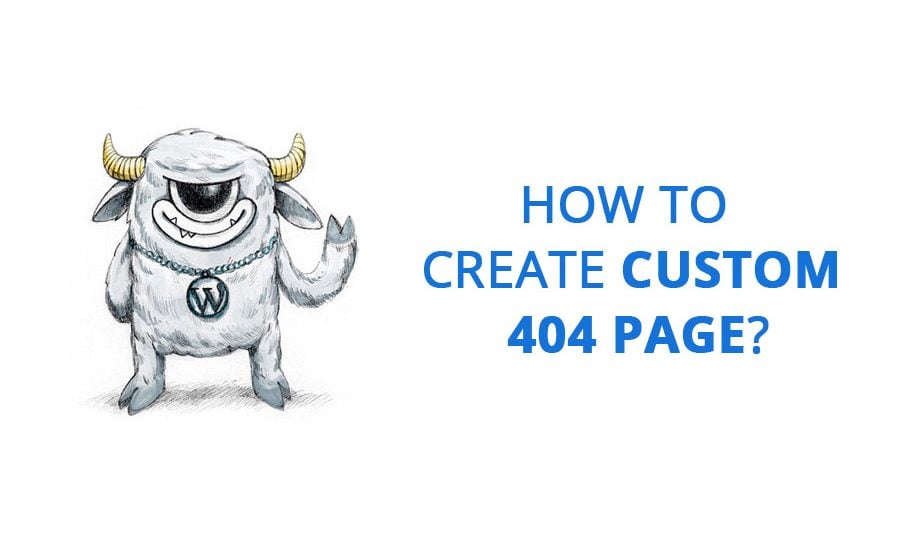Dieser Artikel wird Euch beibringen, wie Ihr benutzerdefinierte 404-Seite auf der WordPress-Seite erstellen könnt.
In WordPress ist die 404-Fehlerseite ein Teil des Themes. Allerdings wird diese Funktion nur dann funktionieren, wenn Sie die Permalink-Struktur auf Standard (Plain) in den Einstellungen setzten -> Permalinks-Abschnitt im Admin-Panel.
Die beste Option Ihre 404-Fehlerseite zu erstellen und anzupassen, ist ein Plugin zu verwenden. Wir empfehlen die Verwendung von 404-Seite Plugin. Es ermöglicht Euch, Eure 404-Fehlerseite als eine normale Seite mit voller WordPress-Power zu erstellen und zu bearbeiten. Dabei könnt Ihr Gebrauch von allen installierten Plugins und verfügbaren Shortcodes machen.
Um das Plugin zu installieren und zu nutzen, müsst Ihr:
- Plugin-Datei herunterladen;
- sie installieren und aktivieren: Plugins -> Neu hinzufügen -> Plugin hochladen in Eurem WordPress-Adminpanel.
Sobald das Plugin installiert und aktiviert ist, navigiert bitte zu Aussehen -> 404 Fehler-Seite. Ihr könnt die Einstellungen des Plugins dort verwalten.
z. B. ist dies die Standard-404-Fehlerseite des WordPress-Themes:
Um Eure benutzerdefinierte 404-Fehlerseite zu erstellen, müsst Ihr hierher navigieren: Seiten -> Neu hinzufügen und eine neue Seite erstellen.
- Nachdem die Seite erstellt wird, geht bitte wieder zurück zum Aussehen -> 404 Fehler-Seite. Lasst uns nun die Plugin-Einstellungen überprüfen:
- Mit dieser Option könnt Ihr die benötigte Seite wählen, die als 404-Fehlerseite auf Eurer Webseite verwendet werden kann. Wählt bitte 404-Fehlerseite in der Dropdown-Liste und drückt auf die Schaltfläche "Änderungen speichern".
Sobald die Seite ausgewählt ist und die Änderungen gespeichert werden, könnt Ihr die Test-404-Fehler Schaltfläche anklicken, um sie zu testen. Außerdem ermöglicht die Bearbeitungsseite-Schaltfläche Ihre benutzerdefinierte 404-Fehlerseite von hier aus direkt zu bearbeiten.
- 404-Seite ausblenden - Die Aktivierung dieser Option blendet die Seite aus, die Ihr als benutzerdefinierte 404-Fehlerseite aus dem Seiten-Menü für nicht Admin-Benutzer ausgewählt habt. Für Admin-Benutzer ist es immer sichtbar und mit dem 404-Seite Icon gekennzeichnet.
- Feuer 404 Fehler - diese Option ist standardmäßig aktiviert und es wird empfohlen, diese Einstellung nicht zu ändern. Mit dieser Option feuert WordPpress einen 404-Fehler, falls die Seite, die Ihr als Eure benutzerdefinierte 404-Fehlerseite gewählt habt, mit ihrem Permalink abgerufen wurde. Der einzige Grund, diese Option zu deaktivieren, ist wenn Ihr diese Seite auch woanders zugänglich machen wollen.
- Arbeitsverfahren - diese Einstellung hat zwei Optionen: Standardmodus und Kompatibilitätsmodus. Standardmodus ist das Standard-Betriebsverfahren und sollte in den meisten Fällen funktionieren. In diesem Modus wird das WordPress-Template-System verwendet, um 404 Fehler zu erkennen und zu behandeln. Allerdings umgehen einige Plugins und Themes diese Aufgabe, so dass das 404-Seite Plugin nicht richtig funktioniert. In solchen Fällen müssen Sie den Kompatibilitätsmodus wechseln.
- So sieht die 404-Fehlerseite nach unseren Änderungen aus:
Jetzt wisst Ihr, wie man die 404-Seite auf einer WordPress-Website erstellt. Wir wünschen Euch viel Glück. Lasst uns einfach wissen, wenn unsere Hilfe benötigt wird.